详细的系统之家xp系统重装步骤
- 分类:win8 发布时间: 2016年12月10日 15:00:02
系统之家xp系统是比较流行的一个操作系统,当然是非常多人想知道系统之家xp系统重装步骤,然后进行重装系统之家xp系统了,所以今天必须给你们介绍下详细的系统之家xp系统重装步骤。
一、安装前准备
1、保证能够正常进入系统;(用u盘装系统的操作全程图解)
2、下载ghostxp纯净系统镜像文件;
二、安装步骤
1、首先下载Ghost XP系统镜像“Windowszj_XP_BD2015.06.iso”到本地硬盘上,可以放到任何目录或者文件夹下;
注意:放置的目录不能包含任何中文字母,但是可以为数字或字母,这里写的是sys文件夹。
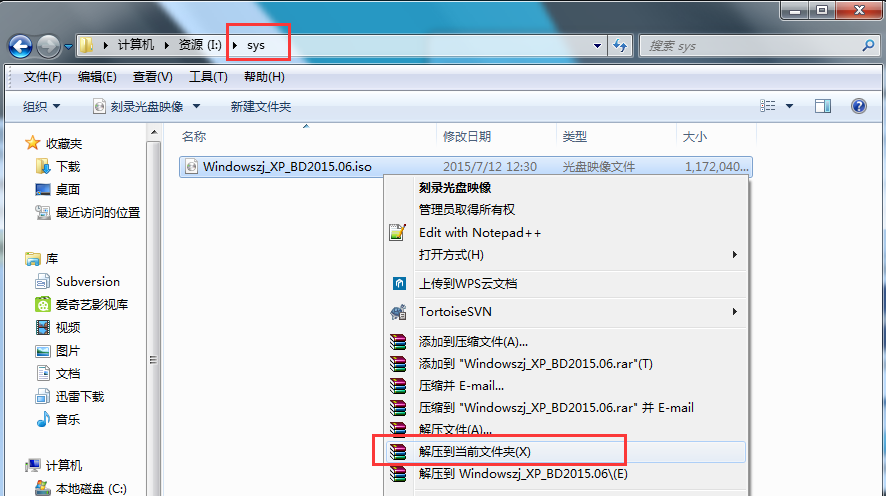
2、解压下载好的“Windowszj_XP_BD2015.06.iso”镜像,鼠标右键该镜像选择解压到当前文件夹即可;
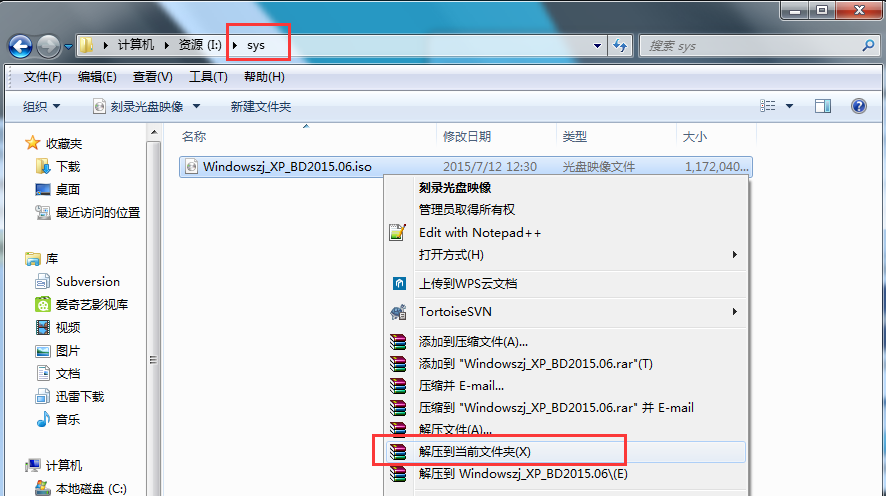
3、解压完成后,双击文件夹下的“硬盘安装.EXE”,
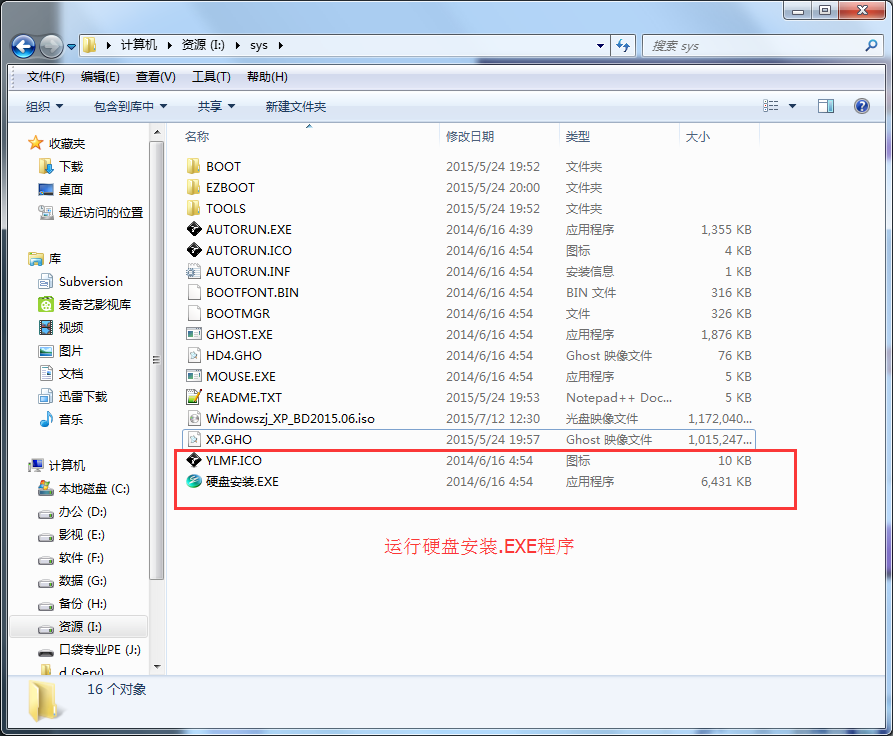
4、在弹出的窗口会自动检测您解压好的XP.GHO文件,您只需选中“C盘”(C盘为系统磁盘),接着点击执行即可,如图所示:
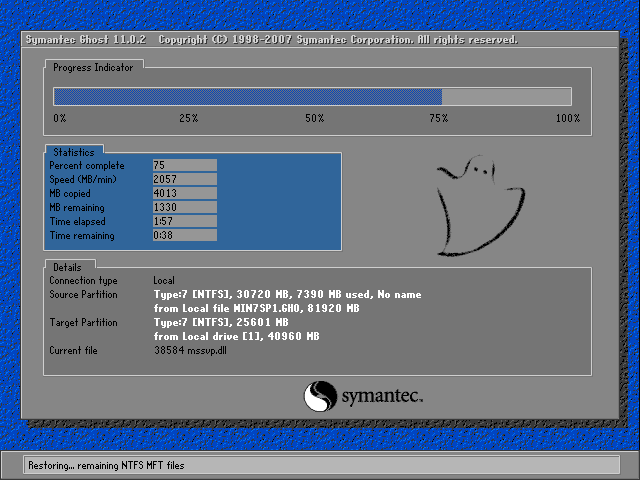
提示:在执行安装前要把360等杀毒软件关闭,否则无法正常安装。(若360杀毒软件开启,会提示有毒,下载的Ghost XP SP3系统镜像都是安全无毒的,用户可放心使用。)
5、选择“执行后”电脑会自动重启,格式化C盘,并重装XP系统;
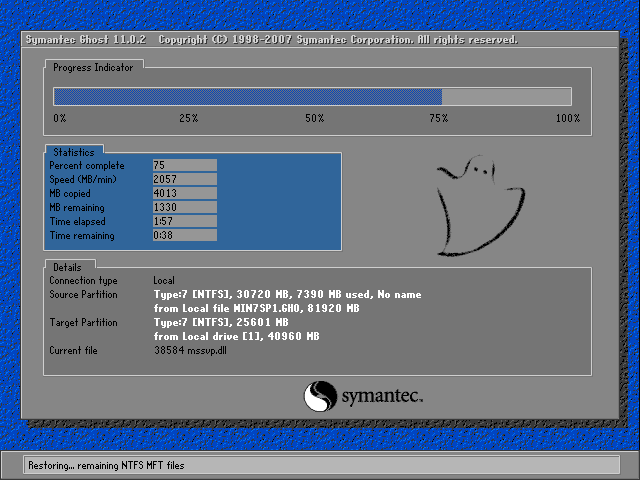
6、Ghost还原过程结束之后,电脑会自动重启,进入系统运行库和驱动安装界面;
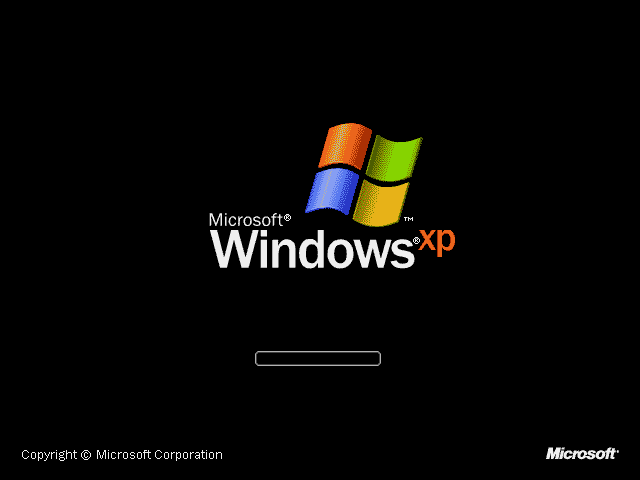
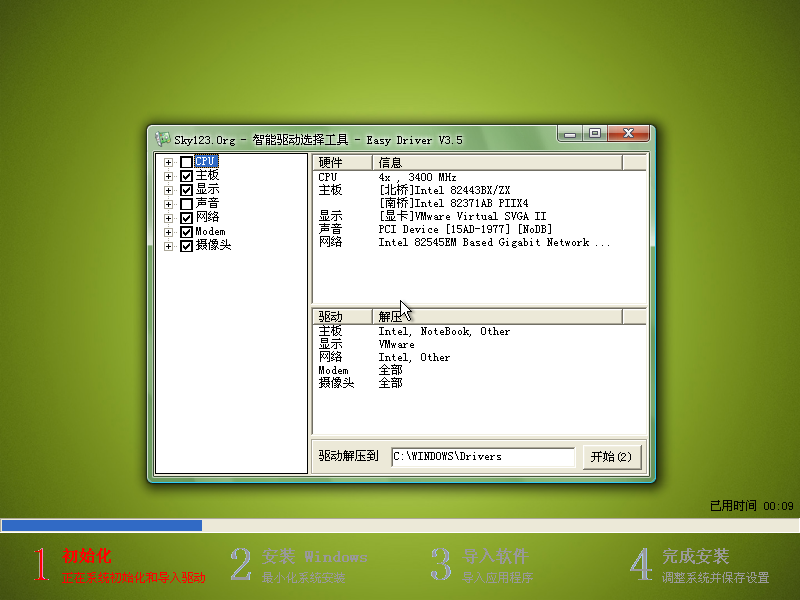
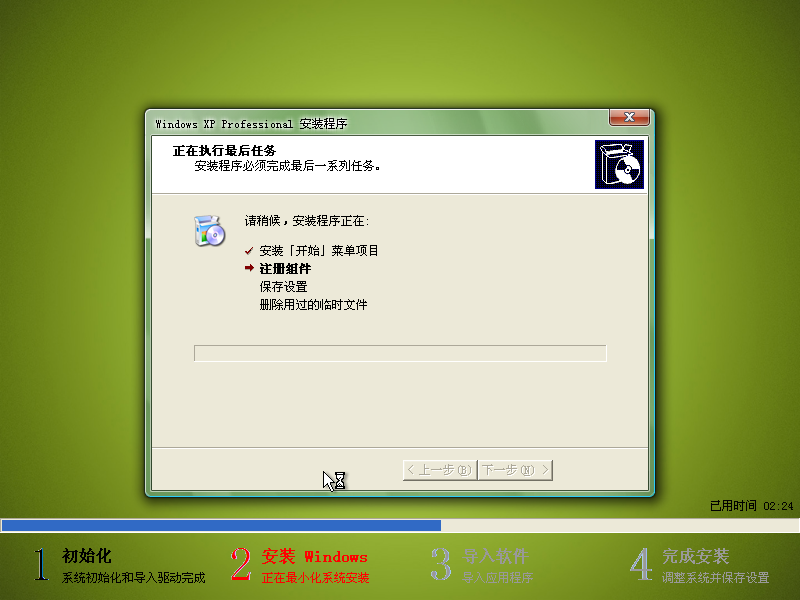
7、驱动等程序安装完成之后,电脑再次自动重启,进入全新的XP系统界面;
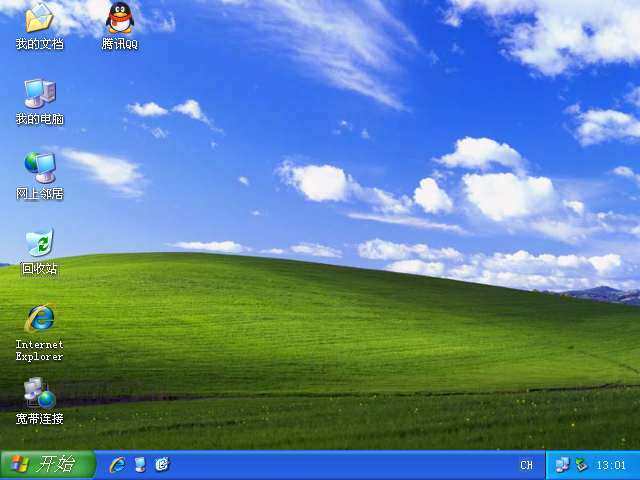
以上就是小编给你们提供的详细的系统之家xp系统重装步骤,我们也可以赶紧去用这个方法重装系统之家xp系统哦,只要电脑有了操作系统,以后无论是玩游戏还是看小电影,都可以轻松胜任!如果不小心电脑中毒了也没关系,因为我们会重装系统之家xp系统啊,中毒了就重装一次有什么关系呢?
猜您喜欢
- 红心大战,详细教您红心大战怎么玩..2018/02/05
- acer宏碁电脑一键重装系统win8教程..2019/12/20
- 萝卜家园win7安装步骤2017/04/07
- u盘打不开如何修复2016/10/23
- 安装win7x64旗舰纯净版教程2016/11/09
- windows update更新失败怎么办,详细教..2017/12/30
相关推荐
- 无法启动此程序因为计算机中丢失msvcr.. 2018-06-13
- 三星电脑一键重装系统win8详细步骤.. 2019-12-05
- u盘有写保护怎么去掉?详细教您怎么操.. 2018-01-18
- 例举dwg文件怎么打开 2019-03-19
- 系统之家win732原版系统旗舰版下载.. 2016-11-27
- u盘装系统步骤,详细教您U盘如何安装系.. 2018-01-05




 粤公网安备 44130202001059号
粤公网安备 44130202001059号